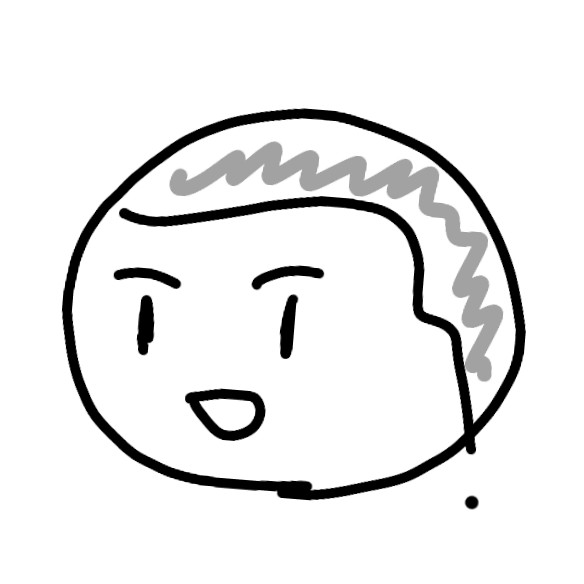TL;DR
- Javaをインストール
- beatorajaをダウンロードして展開
- コマンドライン上で実行
動作確認環境
- Ubuntu 20.04
- PS2toUSBコンバータ ( JC-PS101USV )
- PS2公式IIDXコントローラ ( 専コン )
Javaをインストール
beatorajaはJavaで書かれているので、動作環境にもJavaをインストールする必要があります。
$ wget -q -O - https://download.bell-sw.com/pki/GPG-KEY-bellsoft | sudo apt-key add -
$ echo "deb [arch=amd64] https://apt.bell-sw.com/ stable main" | sudo tee /etc/apt/sources.list.d/bellsoft.list
$ sudo apt update
$ sudo apt install bellsoft-java11-runtime-full$ wget -q -O - https://download.bell-sw.com/pki/GPG-KEY-bellsoft | sudo apt-key add -
$ echo "deb [arch=amd64] https://apt.bell-sw.com/ stable main" | sudo tee /etc/apt/sources.list.d/bellsoft.list
$ sudo apt update
$ sudo apt install bellsoft-java11-runtime-fullこれでOKです。
beatorajaをダウンロード
ここから、最新版のbeatorajaを落としてきます。
編集時点では、0.7.6が最新です。
ダウンロードしたbeatorajaファイルを、自分の好きなところに解凍してください。
楽曲パックをダウンロード
すでに楽曲データを持っている方は読み飛ばしてください。
このままではBMSファイルがないので、有名なGENOCIDEという楽曲パックをダウンロードします。
ここから、GENOSIDE -BMS StarterPackage 2018- というものを落としてきます。
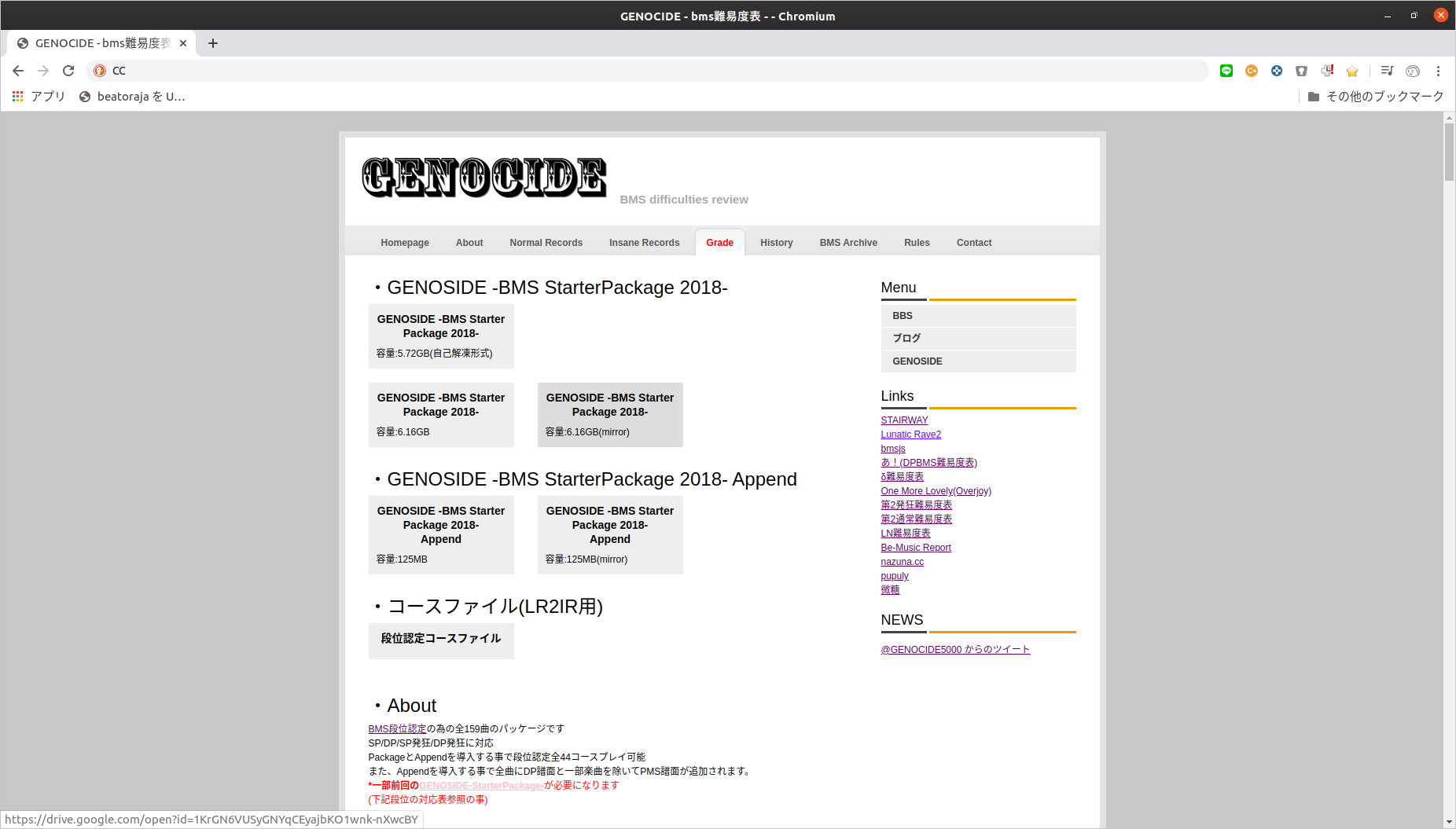
画像の少し暗くなっているボタンをクリックすると、Google Driveに飛ばされるので、そこでダウンロードをしてください。
楽曲パックを展開
GENOCIDEはrarファイルなので、そのままでは展開できません。
そこでunrarというものを使います。
$ sudo apt update
$ sudo apt install unrar$ sudo apt update
$ sudo apt install unrar次にGENOCIDEを展開します。
$ cd [GENOCIDEファイルがある場所]
# だいたい cd ~/ダウンロード でできると思います。
$ unrar x [GENOCIDEファイル]
# example
$ cd ~/ダウンロード
$ unrar x GENOCIDE2018_SP.rar$ cd [GENOCIDEファイルがある場所]
# だいたい cd ~/ダウンロード でできると思います。
$ unrar x [GENOCIDEファイル]
# example
$ cd ~/ダウンロード
$ unrar x GENOCIDE2018_SP.rarそうすると[package]みたいなフォルダが生成されると思います。
beatorajaの初期設定
まずはbeatorajaのconfigを起動させます。
$ cd [beatorajaがある場所]/beatoraja0.7.6
$ chmod +x beatoraja-config.command
$ ./beatoraja-config.command$ cd [beatorajaがある場所]/beatoraja0.7.6
$ chmod +x beatoraja-config.command
$ ./beatoraja-config.commandするとこんなのが出てきます。
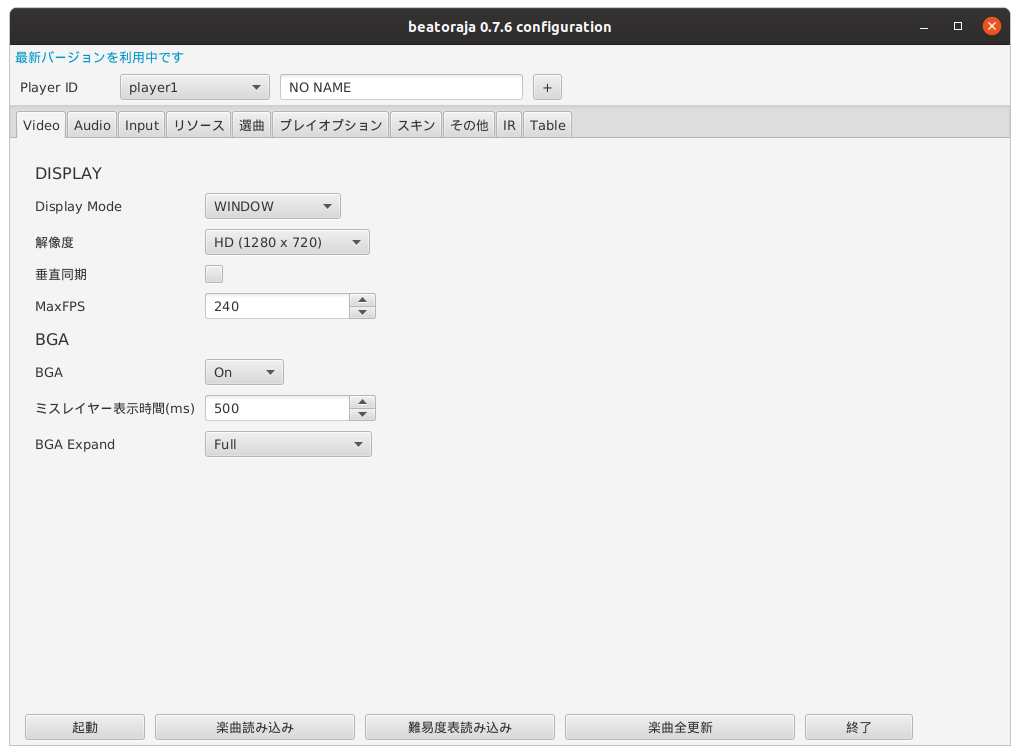
楽曲パックを読み込ませる
リソースタブの+を押して、楽曲パックがある場所を選択し、開くボタンを押します。
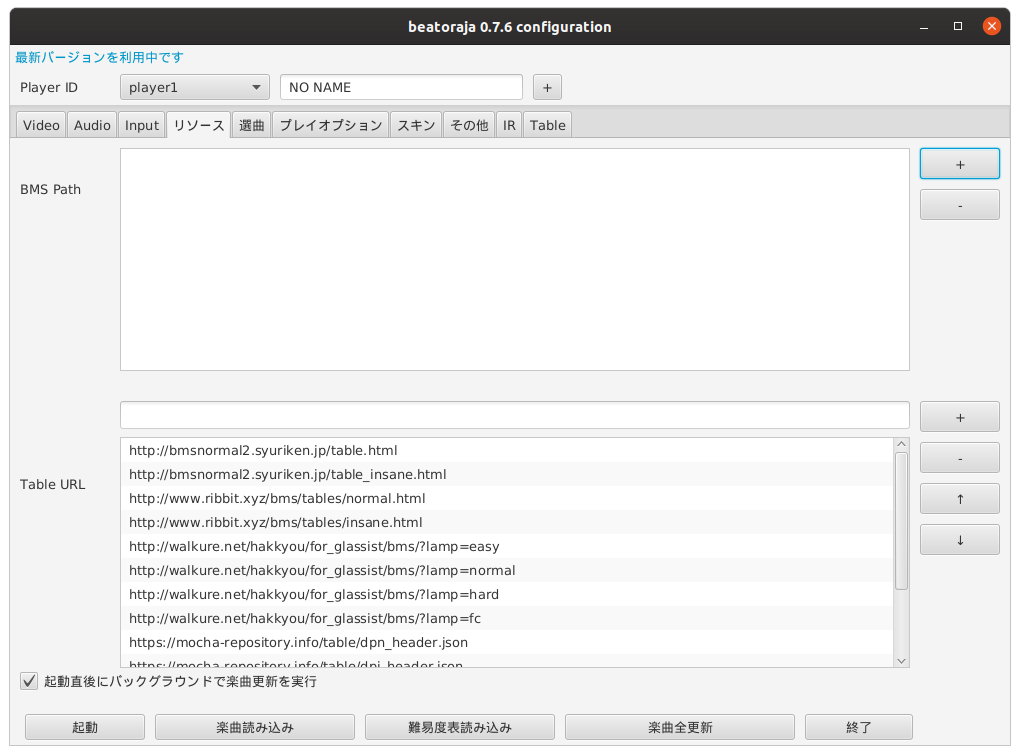
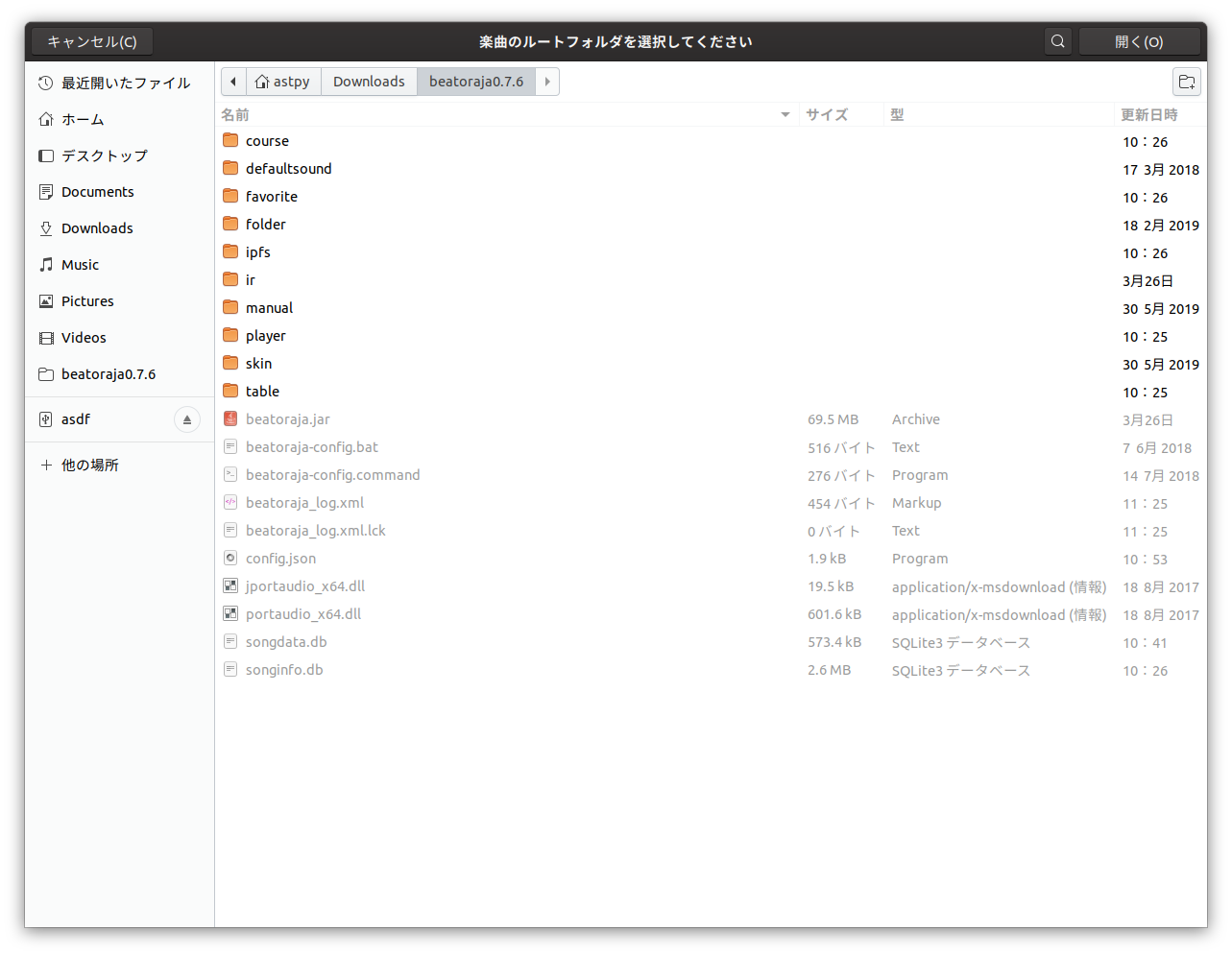
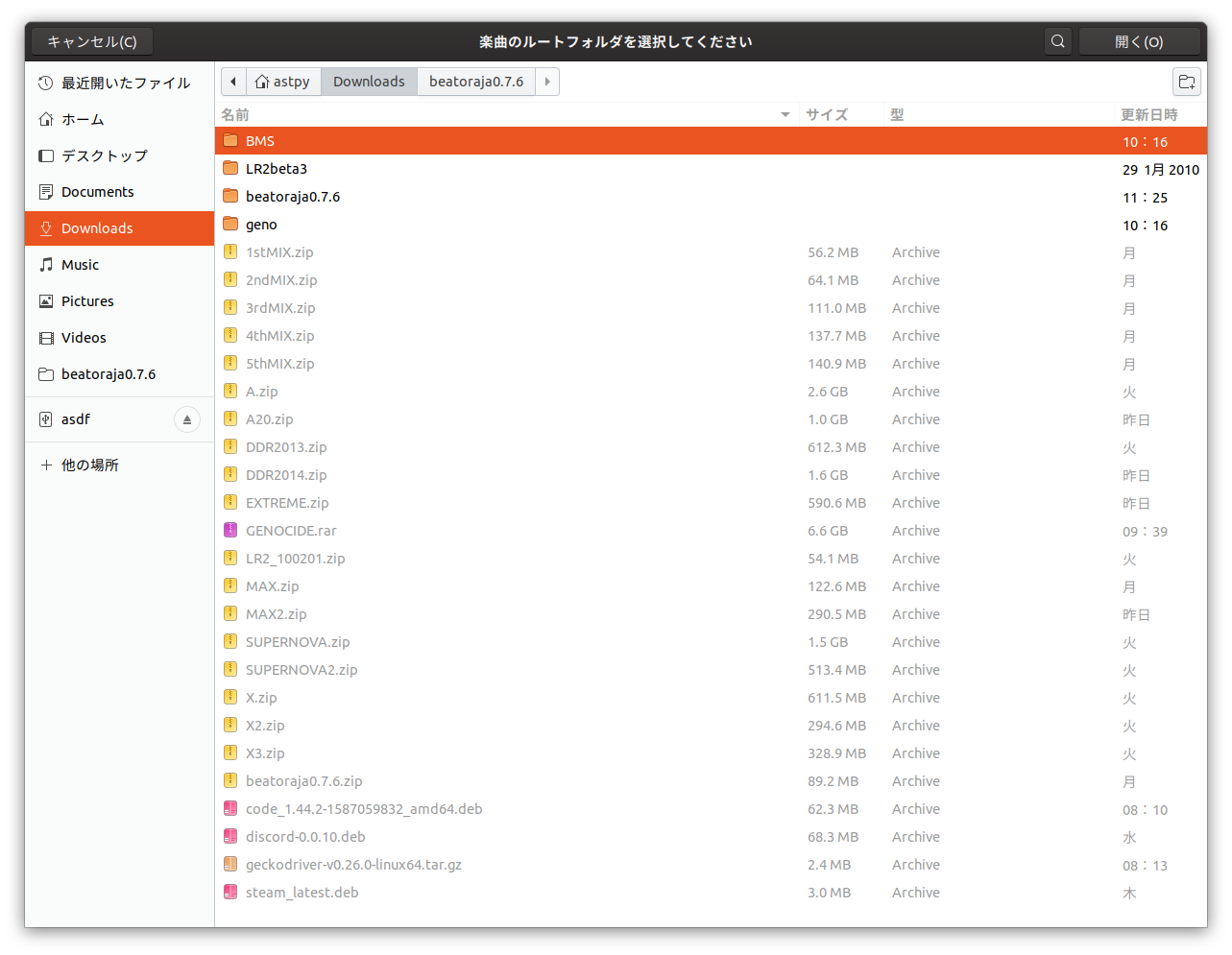
FAST / SLOW が出るようにする
スキンタブの画像のところをいじるだけです。
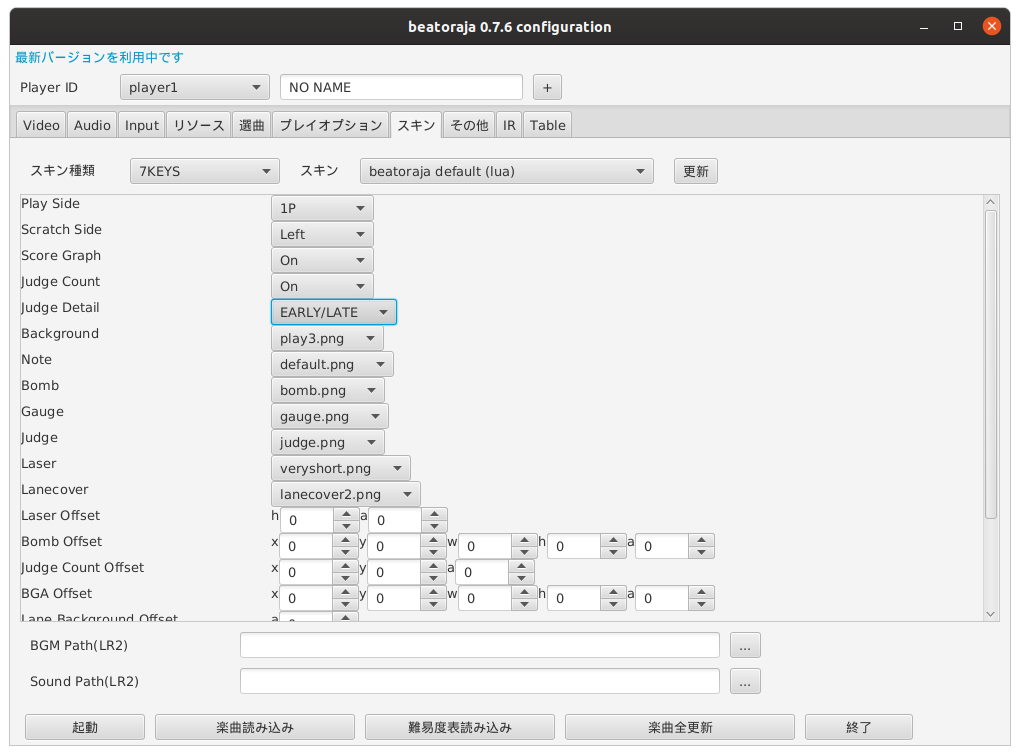
判定調整をする
これはプレイしながら調整してください。
プレイオプションタブの判定タイミングのところで調整できます。
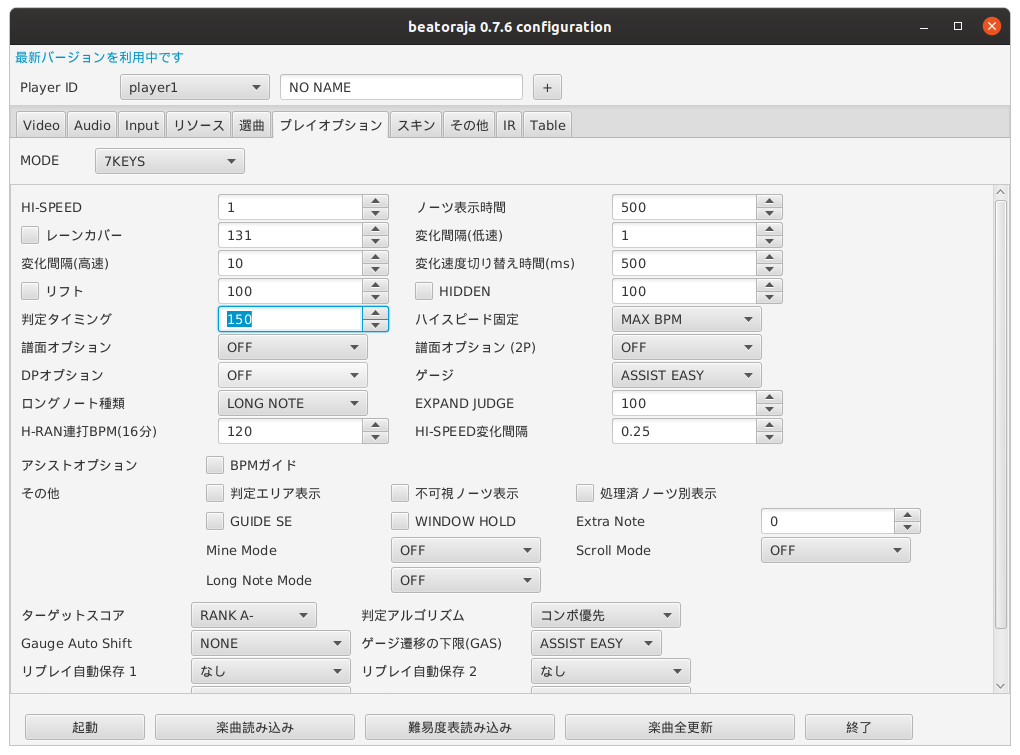
起動!
あとは楽曲読み込みボタンを押して10秒くらい待ち、楽曲全更新ボタンを押してまた5秒待ち、起動ボタンを押すと起動するはずです。
楽曲プレビューはデフォルトで切ってあるので、音がなっていない状態で問題ありません。
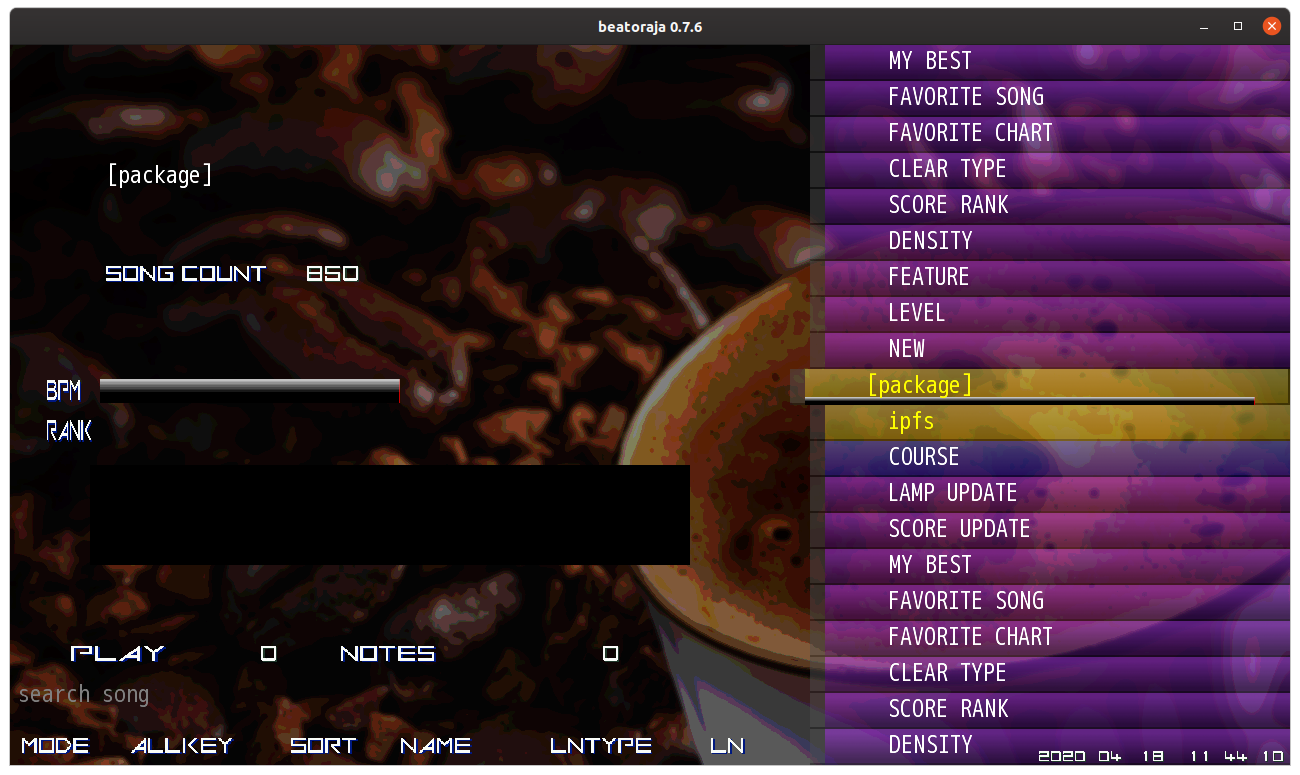
専コンのコンフィグ
上の画像の状態で、キーボードの6を押すとコンフィグ画面が出てきます。
その次にキーボードの2を押すと専コンとつながるようになります。
デフォルトだと5 keysになっているので、キーボードの→を押して7 keysに変更してから設定してください。
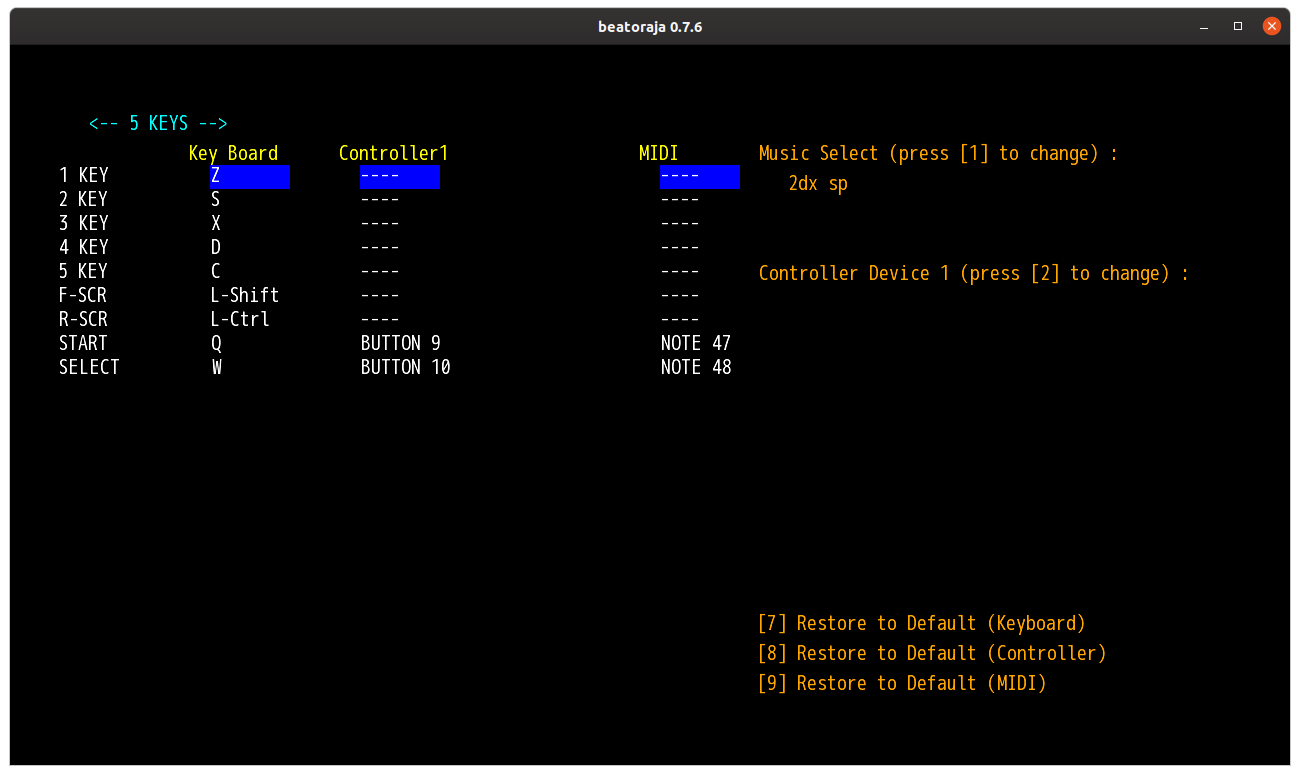
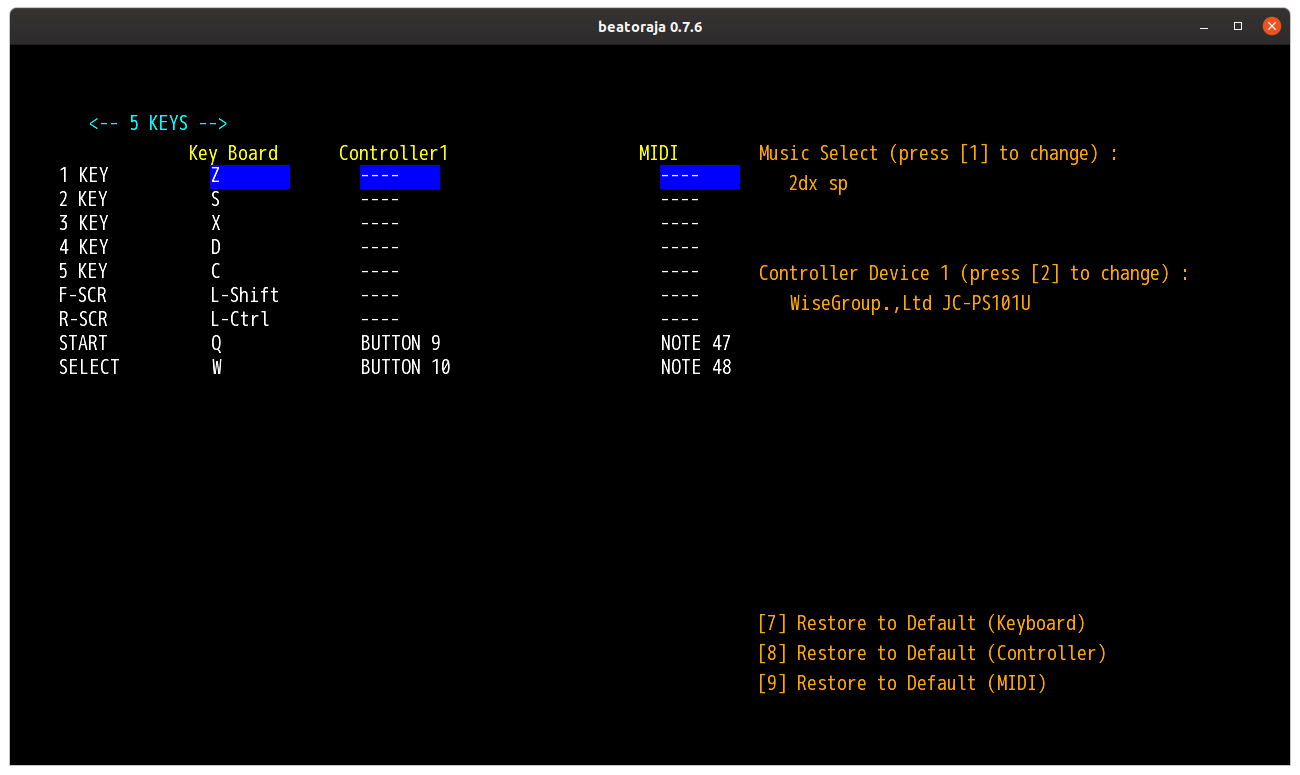
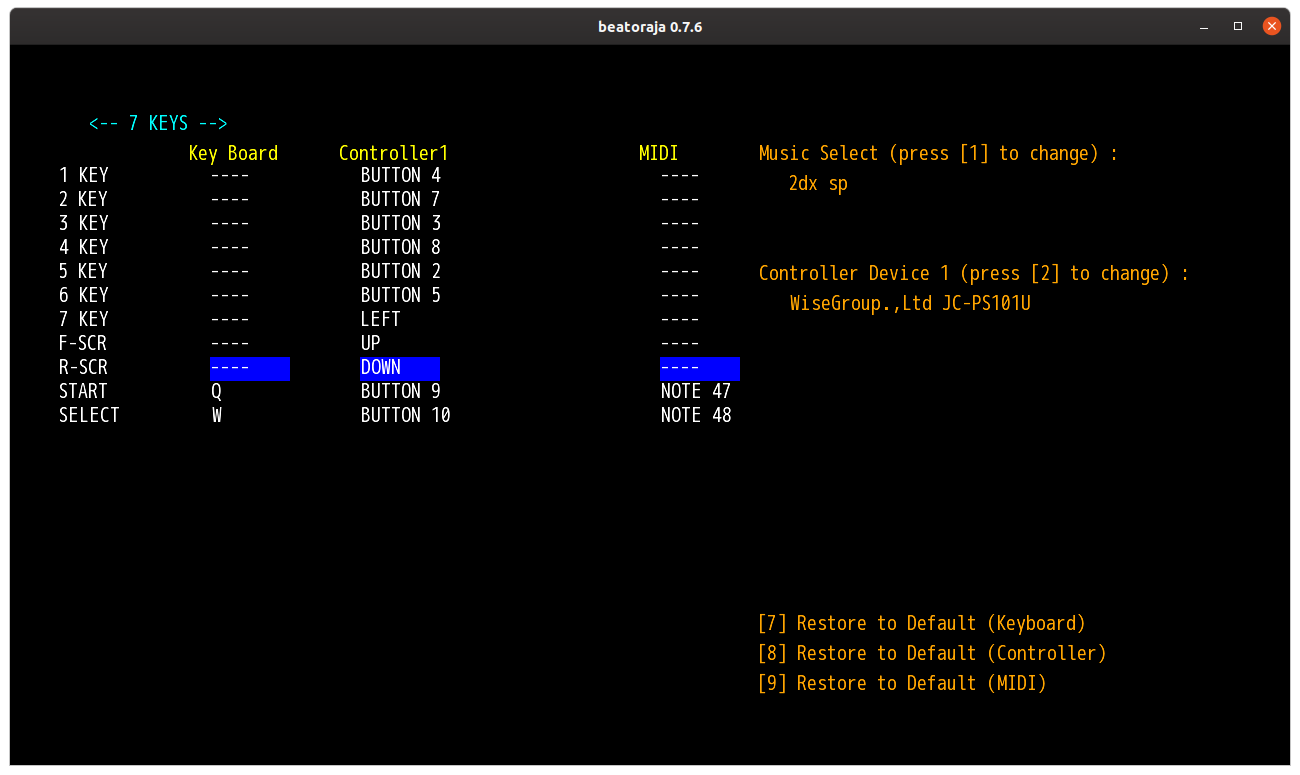
キーボードのescを押すと元の画面にもどれ、専コンが使えるようになっているはずです。
設定完了!
これですべての設定が終わりました。
楽しいbeatorajaライフを!